メール閲覧でのメール選択方法
メール閲覧の一覧ウィンドウで、複数のメールを選択する方法を説明します。
■現在メールと選択メール
現在メール:
メール閲覧の一覧表示のウィンドウで左端に三角マークのついているメールを「現在メール」といいます。本文ウィンドウがウィンドウに開いているときに、本文ウィンドウに表示されているメールが「現在メール」であると考えることもできます。
選択メール:
メール閲覧の一覧表示のウィンドウで反転表示されているメールを「選択メール」といいます。
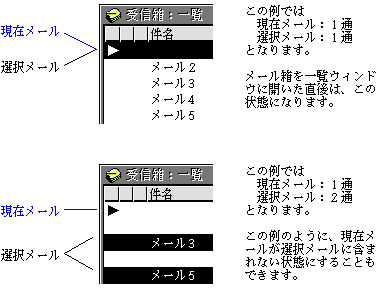
†空でないメール箱において、現在メールは常に1通、選択メールは0通以上です。
■メールの選び方
クリックで選ぶ
*クリックしたメールが1通現在メールとなり、かつ選択メールになります。
*それまでの選択メールは解除されます。
[Shift]キー+クリックで選ぶ
*クリックしたメールが選択メールでないときは、そのメールを選択メールに追加して、現在メールとします。
*クリックしたメールが選択メールのときは、そのメールを選択メールから除外します。現在メールはかわりません(クリックする前のままです)。
![[Shift]キー+クリックで選ぶ](img/fig0739.png)
[Alt]キー+クリックで選ぶ(一括連続選択)
*現在メールを始点に設定して、始点からクリックしたメールまでを全て選択メールにします。現在メールはクリックしたメールになります。
†連続選択で選択した選択範囲が既に存在する場合は、その選択範囲の始点がそのまま使われます。
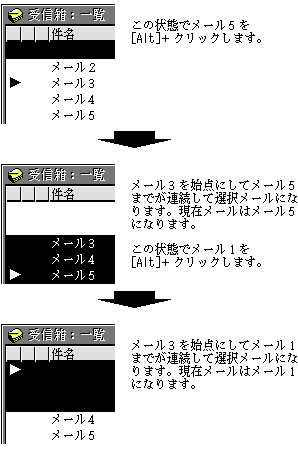
[Shift]キー+[↑][↓](順次連続選択)
*現在メールを始点に設定して、現在メールが選択メールでなければ現在メールを選択メールにします。現在メールが選択メールであれば、始点から↑方向、または↓方向に1つだけ現在メールを移動し、選択メールの範囲を始点から現在メールまでとします。
†連続選択で選択した選択範囲が既に存在する場合は、その選択範囲の始点がそのまま使われます。
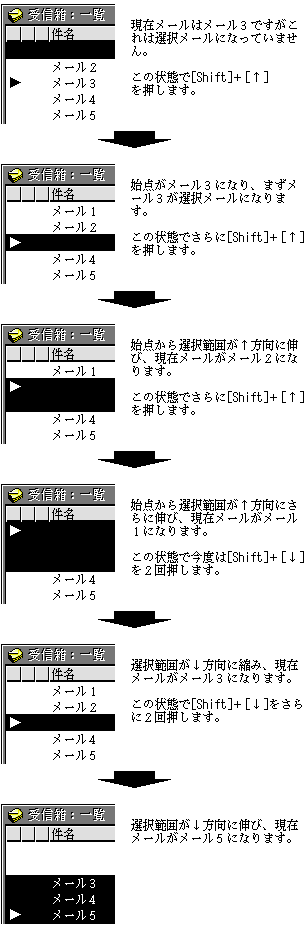
[編集]メニューの[すべて選択]
*全てのメールを選択メールにします。現在メールは移動しません。
■選択メールが対象となる操作
[保存]メニューの[選択メール保存]、[編集]メニューの[トレーへ複写]/[トレーへ移動]/[削除]、および選択メールのドラッグでは、選択メールが操作対象になります。選択メールが存在しない場合は、これらの操作はできません。
†[編集]メニューの[サーバから削除]は、現在メールのみが操作対象となります。